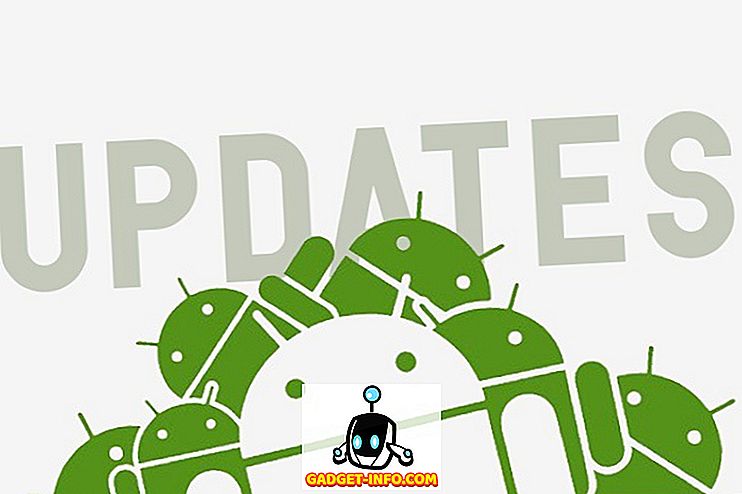Har du nogensinde brug for at forbinde to computere sammen uden at gå gennem et trådløst netværk? Jeg har tidligere skrevet om, hvordan du forbinder to computere trådløst ved hjælp af et ad hoc trådløst netværk, men det er ikke så hurtigt som at være direkte forbundet.
Hvis dine computere er på et kablet netværk, kan du netværkere to computere og derefter dele filer og mapper, men det er meget arbejde! En nemmere måde er at simpelthen oprette en hjemmegruppe, hvis du kører Windows 7 eller højere. En tredje måde er at bruge et crossover-kabel til at forbinde to computere og overføre data.

For at denne opsætning skal fungere, er der et par ting, du skal sørge for, er konfigureret eller konfigureret korrekt. Jeg vil forsøge at gennemgå alle de forskellige trin i denne artikel.
Trin 1 - Konfigurer IP-adresser
Hvis du bruger et crossover-kabel til at forbinde to computere, er computeren normalt ikke forbundet til et LAN-netværk. I dette tilfælde skal du konfigurere statiske IP-adresser for hver computer.
Du skal sørge for, at begge computere har IP-adresser, der er på samme undernet. Hvis du f.eks. Giver en computer en IP-adresse på 192.168.0.1, skal du give den anden computer en IP på 192.168.0.2.
Hvis du brugte ovenstående IP-adresser, skal du bruge en undernetmaske på 255.255.255.0. Hvis du bruger en forkert subnetmaske, virker forbindelsen ikke.
Endelig skal værdien for standard gateway være den samme på begge maskiner. Du kan vælge hvilken IP-adresse du vil bruge, men brug den på begge computere til standard gatewayen. Nedenfor ses, hvordan min opsætning søger efter en computer:

Det er værd at bemærke, at du teknisk set kunne forlade standardgateway- og foretrukne DNS-serverfelter, da du virkelig ikke behøver at oprette forbindelse til nogen enhed uden for det lokale netværk. Hvis du har brug for mere information om statiske IP'er, skal du sørge for at læse mit indlæg om, hvordan du tildeler en statisk IP-adresse i Windows og Mac.
Trin 2 - Crossover Cable
Den anden ting, du skal kontrollere, er at du rent faktisk har et ordentligt crossover-kabel. Dybest set er der et par forskellige typer af crossover kabler, men det er bedst at få standard crossover-kablet, hvor de grønne og orange par udskiftes, og de brune og blå par forbliver i samme position.

De eneste stifter, der skal krydses, er 1, 3 og 2, 6. Så bare tjek dit kabel i begge ender og sørg for, at det passer til diagrammet. Du kan få et billigt 10ft crossover kabel på Amazon til $ 5, eller du kan få crossover-adaptere, som er lidt mere, men kan gøre ethvert Ethernet-kabel til et crossover-kabel.
Trin 3 - Lokale brugerkonti
Hvis du har problemer med at få adgang til filer på begge måder, skal du muligvis oprette en brugerkonto på hver computer, der har samme navn og samme adgangskode. Dette hjælper med at komme forbi enhver form for Adgang nægtes fejl, der kan komme op.
Sørg for, at konti er administratorkonti også! Det er bedst at oprette en ny konto i stedet for at omdøbe en nuværende konto.
Trin 4 - Deaktiver Firewalls
Endelig bør du deaktivere firewall'en på begge computere for at sikre, at ingen af fildelingsportene bliver blokeret. Du kan gøre dette ved at gå til Kontrolpanel og derefter Windows Firewall. Klik på Fra .

Det handler om det! Hvis du følger alle disse trin, skal hver computer kunne få adgang til den anden korrekt. Du kan tjekke forbindelsen ved at åbne en kommandoprompt (klik på Start og skriv cmd ) og forsøge at pinge den anden computer. Skriv blot ordet ping efterfulgt af den anden computers IP-adresse.

Du skal nu kunne gå til Mine netværkssteder eller netværk i Windows Stifinder og få adgang til den anden computer. Du skal også opsætte en delt mappe, hvis du vil overføre filer. Se også mit andet indlæg, der snakker om alle de andre måder, du kan dele filer mellem flere computere. Hvis du har problemer, skriv en kommentar her, og jeg vil forsøge at hjælpe! God fornøjelse!